一键学会卸载IE9、IE10、IE11浏览器的方法
在使用Windows操作系统的过程中,Internet Explorer(简称IE)浏览器曾是许多用户的默认选择。然而,随着时代的发展,IE浏览器的性能、安全性和兼容性已逐渐无法满足现代网络的需求。因此,许多用户选择卸载IE浏览器,以释放系统资源,提高浏览器的安全性和性能。本文将详细介绍如何卸载IE9、IE10和IE11浏览器,帮助用户在不同版本的Windows系统中轻松完成卸载操作。
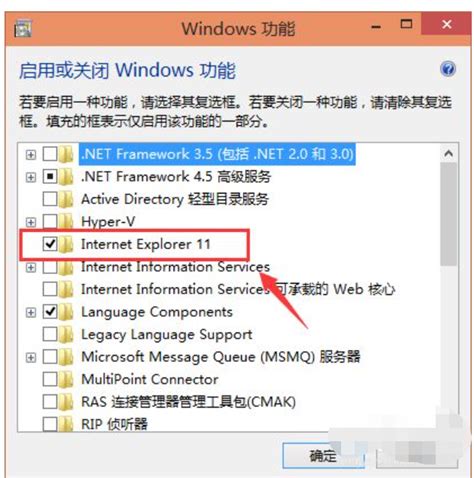
如何卸载IE9浏览器
卸载IE9浏览器的步骤相对简单,但需要用户具备一定的计算机操作基础。以下是具体步骤:

1. 打开控制面板:按下“WIN+R”组合键,打开运行对话框,输入“control”命令后按回车,进入控制面板。

2. 选择程序和功能:在控制面板中,找到并点击“程序和功能”选项。

3. 查看已安装的更新:在程序和功能窗口中,点击左侧的“查看已安装的更新”链接。
4. 找到IE9并卸载:在已安装的更新列表中,找到“Internet Explorer 9”或相关补丁,右键点击并选择“卸载”。系统会提示确认卸载,点击“是”后开始卸载过程。
5. 重启电脑:卸载完成后,系统会提示重启计算机以应用更改。点击“立即重新启动”完成卸载。
如何卸载IE10浏览器
卸载IE10浏览器的步骤与卸载IE9类似,但也有一些细微的差别。以下是具体步骤:
1. 打开控制面板:同样按下“WIN+R”组合键,输入“control”命令后按回车,进入控制面板。
2. 选择程序和功能:在控制面板中,找到并点击“程序和功能”选项。
3. 查看已安装的更新:在程序和功能窗口中,点击左侧的“查看已安装的更新”链接。
4. 找到IE10并卸载:在已安装的更新列表中,找到“Internet Explorer 10”或相关补丁,右键点击并选择“卸载”。系统会提示确认卸载,点击“是”后开始卸载过程。
5. 使用命令提示符(可选):如果通过控制面板无法卸载IE10,可以尝试使用命令提示符进行卸载。首先,以管理员身份打开命令提示符(搜索CMD,右键选择“以管理员身份运行”),然后输入以下命令:
```shell
FORFILES /P %WINDIR%\servicing\Packages /M Microsoft-Windows-InternetExplorer10.*.mum /c "cmd /c echo Uninstalling package @fname && start /w pkgmgr /up:@fname /quiet /norestart"
```
执行完命令后,重启电脑以完成卸载。
6. 重启电脑:无论通过哪种方式卸载IE10,都需要重启电脑以应用更改。
如何卸载IE11浏览器
卸载IE11浏览器的步骤因Windows版本的不同而有所差异。以下是针对Windows 7、Windows 8/8.1和Windows 10系统的具体步骤:
Windows 7系统
1. 打开控制面板:点击“开始”菜单,选择“控制面板”。
2. 选择程序和功能:在控制面板中,找到并点击“程序和功能”选项。
3. 查看已安装的更新:在程序和功能窗口中,点击左侧的“查看已安装的更新”链接。
4. 找到IE11并卸载:在已安装的更新列表中,找到“Windows Internet Explorer 11”或相关补丁,右键点击并选择“卸载”。系统会提示确认卸载,点击“是”后开始卸载过程。
5. 重启电脑:卸载完成后,系统会提示重启计算机以应用更改。点击“立即重新启动”完成卸载。
Windows 8/8.1系统
1. 打开控制面板:右键点击“开始”按钮,选择“控制面板”。
2. 选择程序和功能:在控制面板中,找到并点击“程序”选项,然后点击“程序和功能”。
3. 启用或关闭Windows功能:在程序和功能窗口中,点击左侧的“启用或关闭Windows功能”链接。
4. 取消IE11勾选:在弹出的窗口中,找到“Internet Explorer 11”并取消其前面的勾选。点击“是”确认更改,然后点击“确定”。
5. 重启电脑:系统会提示需要重启计算机以应用更改。点击“立即重新启动”完成卸载。
Windows 10系统
1. 打开设置:点击“开始”菜单,选择“设置”图标(齿轮形状)。
2. 进入应用程序:在设置窗口中,选择“应用”选项。
3. 管理可选功能:在左侧菜单中,点击“可选功能”。
4. 找到IE11并卸载:在可选功能列表中,向下滚动找到“Internet Explorer 11”,点击它然后选择“卸载”按钮。系统会提示确认卸载,点击“确认”后开始卸载过程。
5. 重启电脑:卸载完成后,系统会提示重启计算机以应用更改。点击“立即重新启动”完成卸载。
卸载后的清理工作
卸载IE浏览器后,为了确保系统干净无残留,用户还需要进行一些清理工作:
1. 使用磁盘清理工具:打开“此电脑”,右键点击C盘,选择“属性”。在“常规”选项卡中,点击“磁盘清理”。选择要删除的文件类型,包括临时文件和系统缓存。
2. 删除IE的用户数据:导航到`C:\Users\[你的用户名]\AppData\Local\Microsoft\Internet Explorer`,删除该文件夹下的所有内容。
3. 检查注册表:按下Win + R,输入“regedit”并回车,打开注册表编辑器。小心地导航到`HKEY_CURRENT_USER\Software\Microsoft\Internet Explorer`,删除相关的IE注册表项。
4. 使用第三方工具:如果用户在卸载过程中遇到问题,或者希望更彻底地清理IE的所有痕迹,可以考虑使用第三方卸载工具,如Revo Uninstaller或IObit Uninstaller。这些工具通常提供更强大的卸载功能,能够清理注册表和残留文件。
替代浏览器的选择
卸载IE浏览器后,用户需要选择一个替代的浏览器来满足日常上网需求。以下是一些常见的替代浏览器及其特点:
谷歌浏览器(Google Chrome):以其快速的速度和丰富的扩展功能而闻名。
火狐浏览器(Mozilla Firefox):注重隐私和安全,提供多种自定义选项。
微软Edge浏览器:作为IE的继任者,Edge提供了更好的性能和安全性。
Safari浏览器:如果你是Mac用户,Safari是一个不错的选择。
在选择浏览器时,用户可以考虑其速度、安全性、用户界面以及扩展支持等因素。
总之,卸载IE浏览器可以帮助用户释放系统资源,提高浏览器的安全性和性能。根据不同版本的Windows系统,卸载IE的步骤有所不同。完成卸载后,记得进行清理工作,并选择一个合适的替代浏览器。希望本文对你卸载IE的过程有所帮助。
- 上一篇: 探寻青闪石的最佳挖掘地点
- 下一篇: 《你知道《怪物X联盟》中宠物如何进化吗?快来查看宠物进化表!》
新锐游戏抢先玩
游戏攻略帮助你
更多+-
05/03
-
05/03
-
05/03
-
05/03
-
05/03









